Excel에서 범위에 제목 행을 빠르게 삽입하기
Kutools for Excel
300개 이상의 기능로 엑셀 강화
강력한 기능들
워크시트에서 때때로 다른 행마다 제목 행을 삽입해야 할 수 있습니다. 일반적으로 Excel에서 다른 모든 행 앞에 제목을 복사하고 삽입해야 하지만, Kutools for Excel의 제목 행 삽입 기능을 사용하면 범위에 제목 행을 빠르게 복사하고 삽입할 수 있습니다.
Kutools > 삽입 > 제목 행 삽입을 클릭하세요. 스크린샷을 참조하세요:
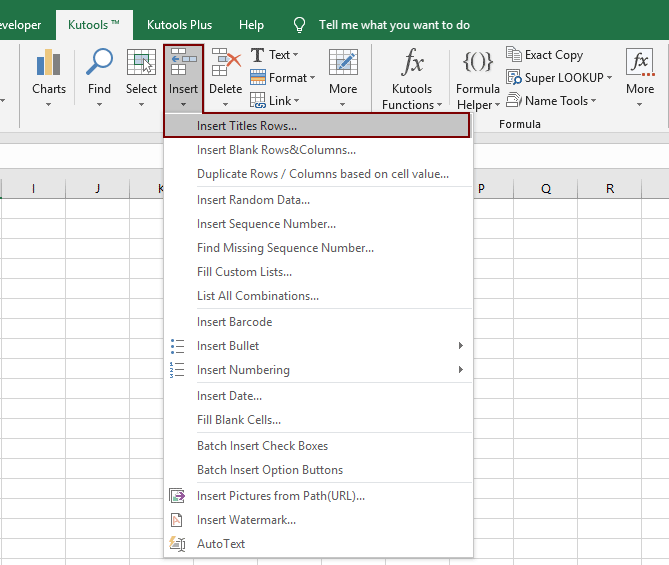
사용 방법:
1. Kutools > 삽입 > 제목 행 삽입을 클릭하여 이 기능을 적용합니다.
2. 제목 행 삽입 대화 상자에서 ![]() 버튼을 클릭합니다. 제목 범위아래의 타일 행을 선택하고, 원하는 범위를 지정하려면
버튼을 클릭합니다. 제목 범위아래의 타일 행을 선택하고, 원하는 범위를 지정하려면 ![]() 아래를 클릭합니다. 삽입 범위 . 간격 행 번호를 입력하여 간격 행 n번째 행마다 제목 행을 삽입할 수 있습니다. 스크린샷을 참조하세요:
아래를 클릭합니다. 삽입 범위 . 간격 행 번호를 입력하여 간격 행 n번째 행마다 제목 행을 삽입할 수 있습니다. 스크린샷을 참조하세요:

3. 확인을 클릭합니다. 그러면 선택한 범위의 모든 행에 제목 행이 삽입됩니다. 스크린샷을 참조하세요:
 |  |
참고:
1. 데이터 범위와 제목 범위는 동일한 열 수를 가져야 합니다.
2. 이 기능은 통합 문서 내의 다른 워크시트에도 적용할 수 있습니다. 스크린샷을 참조하세요:
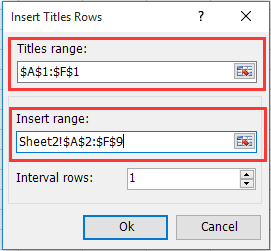
데모: Excel에서 다른 행 또는 n번째 행에 제목 행 삽입하기
추천 생산성 도구
Office Tab: Microsoft Office에서 Chrome, Firefox 및 새로운 Edge 브라우저처럼 편리한 탭을 사용하세요. 탭을 통해 문서 간에 쉽게 전환할 수 있으며, 창이 복잡하게 배열되지 않습니다. 더 알아보기...
Kutools for Outlook: Kutools for Outlook은 Microsoft Outlook 2010–2024 (및 이후 버전)과 Microsoft 365에서 사용할 수 있는 100개 이상의 강력한 기능을 제공하여 이메일 관리를 단순화하고 생산성을 향상시킵니다. 더 알아보기...
Kutools for Excel
Kutools for Excel은 Excel 2010 – 2024 및 Microsoft 365에서 작업을 간소화하는 300개 이상의 고급 기능을 제공합니다. 위에 언급된 기능은 시간을 절약해주는 다양한 도구 중 하나일 뿐입니다.

